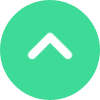顧客グループとは、顧客項目によって、顧客をグループ化できる機能です。顧客グループに「検索条件」を設定することで、対象の顧客に素早くアクセスすることが可能です。
また顧客グループは顧客の検索以外にも、メール配信や自動メール配信などで、特定のグループにのみメール配信を行うことが可能です。
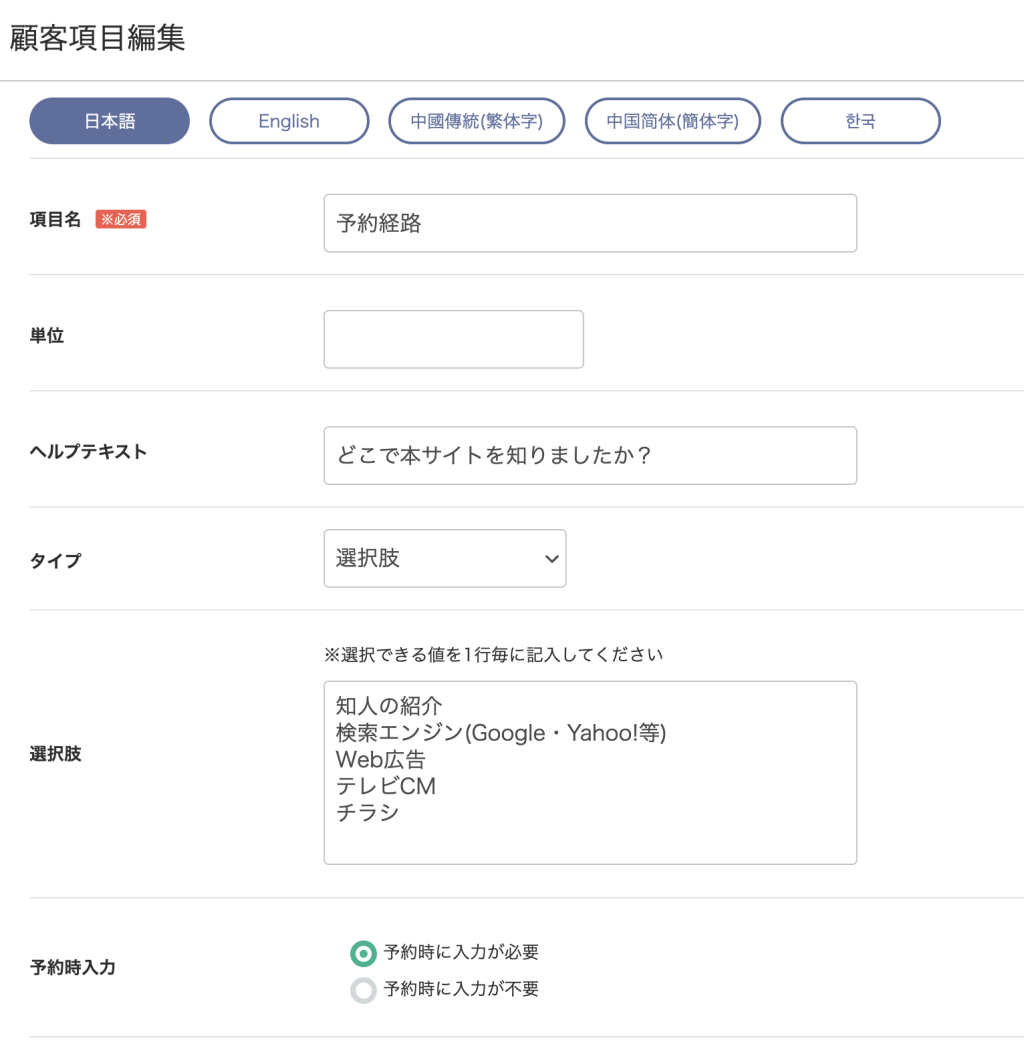
まずはグループ化したい顧客項目の作成を行います。
操作:顧客 ≫ 顧客項目管理 ≫ 右下プラスボタン
※ 基本の項目(姓名や住所・生年月日など)でもグループ化は可能です。お好みの項目がなければオリジナル項目を作成してご利用ください。
オリジナルの顧客項目を作成し、この項目を予約時に顧客に入力させるかを選択します。
予約時入力(予約時に入力が必要 / 不要):顧客にこの項目の入力欄を表示するかどうかを選択します。
入力必須(入力必須 / 任意):顧客にこの項目の入力欄を表示するとき、入力を必須とするかどうかを選択します。
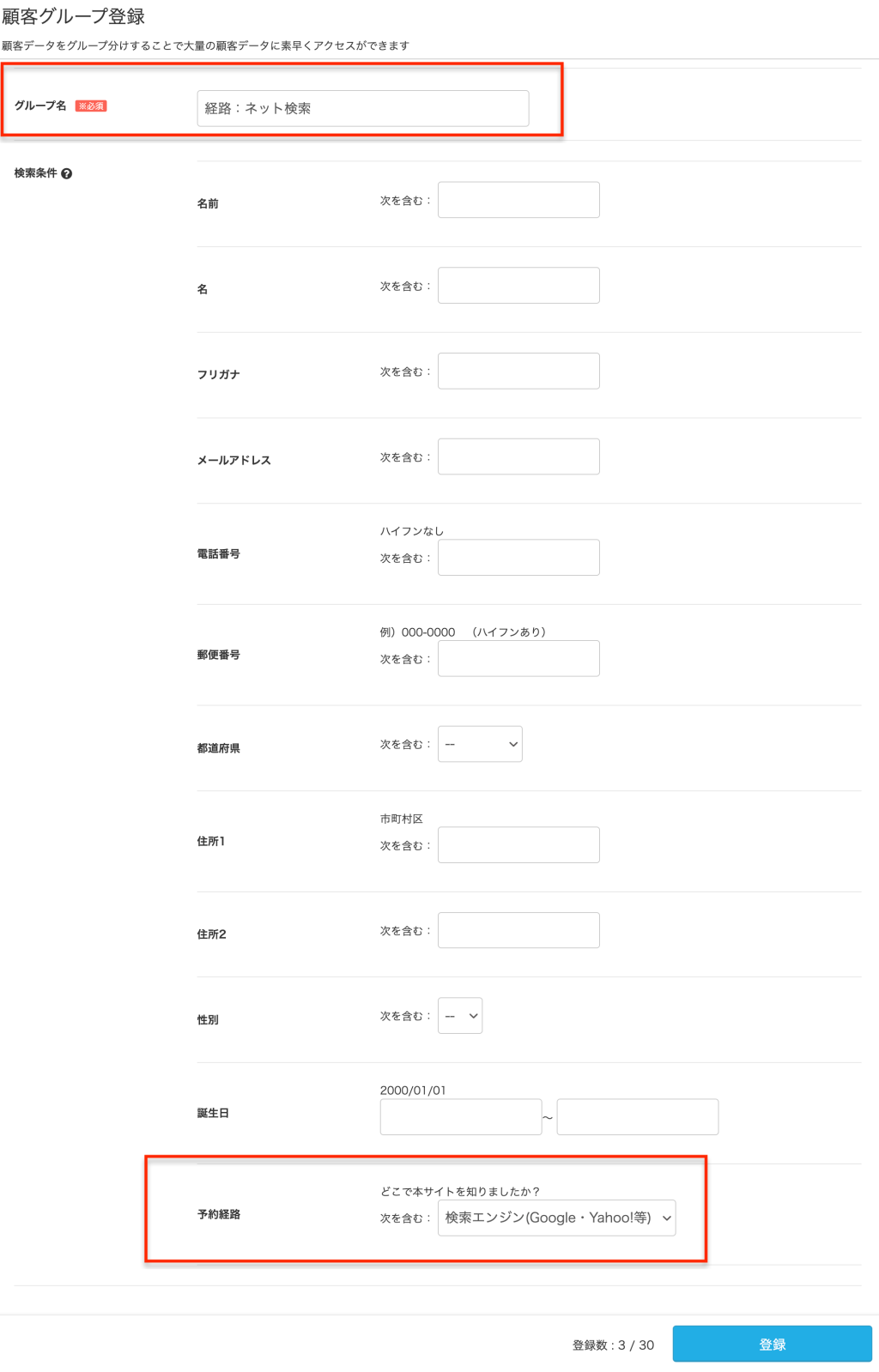
次に顧客項目からグループを作成します。
操作:顧客 ≫ 顧客グループ管理 ≫ 右下プラスボタン
グループ作成画面では基本項目に加え、オリジナルで作成した項目も表示されます。
例では、オリジナルで作成した項目の選択肢の1つをグループ化しています。
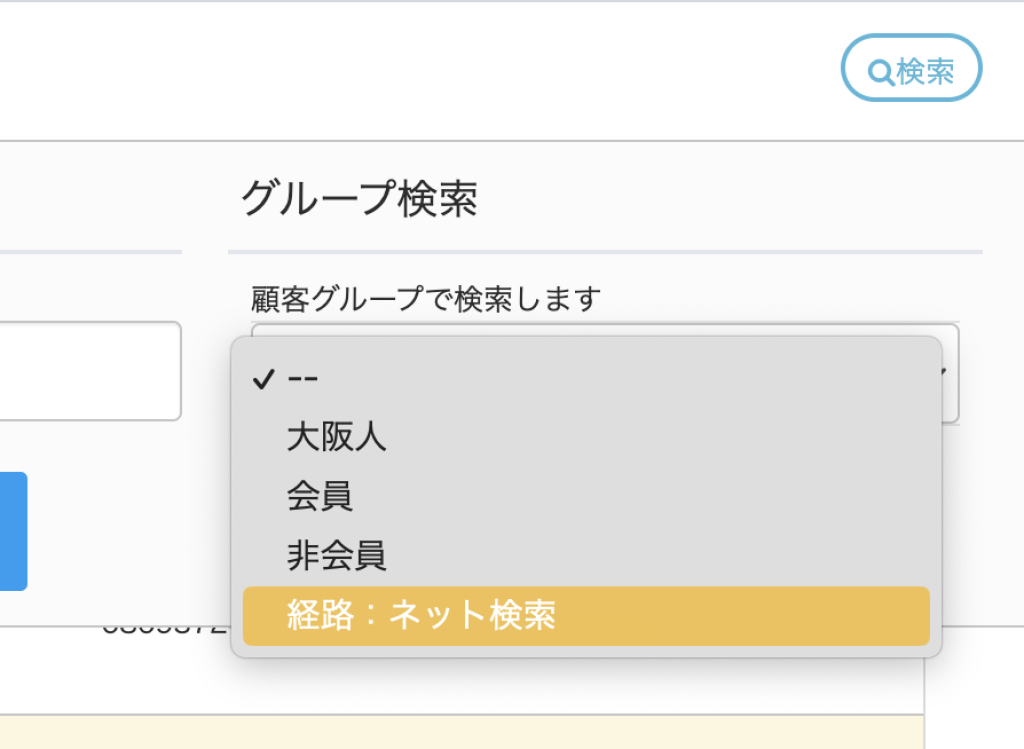
作成したグループで顧客検索を行う場合、以下の操作で顧客を検索可能です。
操作:顧客 ≫ 顧客一覧 ≫ 右上検索 ≫ グループ検索で任意のグループを選択 ≫ 検索
これにより検索条件にヒットする顧客が検索結果として表示されます。
※ グループに指定した項目が割り当てられていない場合、顧客編集で予め作成した項目を割り当てる必要があります。
例) 新規顧客項目で予約経路を作成 ≫ 既存の顧客は項目の入力値が空の場合、顧客編集で入力値を追加 ≫ 編集完了 ≫ グループに自動追加
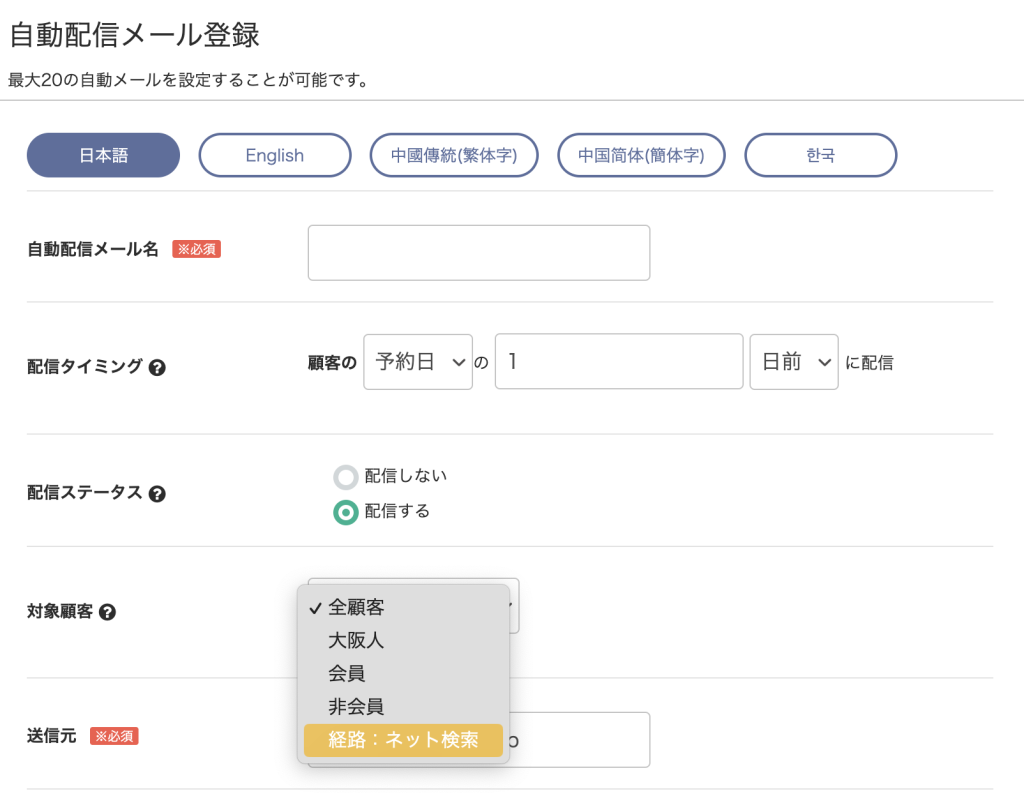
メール配信ではグループ毎にメールを送信可能です。
操作:通知・配信メール ≫ メール配信(または自動配信設定) ≫ 右下プラスボタン
各種配信メール設定では、設定項目に「対象顧客」があり、ここで作成した顧客グループを選択可能です。
指定された顧客グループに属する顧客にだけ、メールを配信します。